
من عاشق عکاسی در ساعات طلایی هستم. من برای پرتره هایم نیز جلساتم را در آن زمان رزرو می کنم، چون نور بسیار نرم و مسحور کننده است. یک کار وجود دارد که من به ویژه دوست دارم هنگام پردازش تصاویرم انجام دهم و آن اضافه کردن اشعه یا درخشش خورشید به پرتره ها و مناظرم است. من عاشق استفاده از فتوشاپ برای بازآفرینی صحنه ای هستم که در حالت ایده آل در واقعیت می توانست وجود داشته باشد. در این آموزش فتوشاپ لنزک اضافه کردن درخشش خورشید به عکس هایتان را خواهید آموخت – ما نمی خواهیم خورشید دیگری بسازیم، ما فقط با رنگ و شدت بیشتر کیفیت آن را ارتقاء می دهیم.
به راحتی می توان اثر اشعه ها یا درخشش خورشید را دست کم گرفت اما واقعا تفاوت زیادی ایجاد می کند، به خصوص اگر شما نتایج سینمایی را در تصاویر خود دوست داشته باشید. آنها راهی عالی برای اضافه کردن رنگ و عمق به تصاویر شما هستند.
اول عکس خود را تجزیه و تحلیل کنید
فرآیند اضافه کردن اشعه های خورشید در واقع بسیار آسان است، تنها دو مرحله دارد و چند دقیقه طول می کشد. با این حال سخت ترین کار به دست آوردن یک نتیجه با ظاهر واقعی است. شما باید قبل از انجام هر کاری تصویر خود را تجزیه و تحلیل کنید. با در نظر گرفتن موقعیت خورشید شروع کنید، سایه ها و هایلایت ها چگونه اطراف سوژه شما را پوشانده اند.
در تصویر زیر، من درخشش خورشید را به سمت چپ اضافه کردم، اما قبل از انجام این کار متوجه شدم که هایلایت ها (قسمت های روشن) از سمت چپ به تاج محل برخورد می کردند و سایه ها در سمت راست بنا بودند. اگر قرار بود اشعه های خورشید را در سمت راست تصویر قرار دهم، نتیجه واقعی نمی شد چون هایلایت ها و سایه ها با جهت نور خورشید من مطابقت نداشتند. سعی کنید موقعیت، جهت و شدت نور را در نظر بگیرید.

این مثال دیگری است که با دوربین GoPro گرفتم. من درخشش خورشید را به سمت راست تصویر اضافه کردم چون خورشید در واقع آنجا قرار داشت. ما نمی خواهیم خورشید دیگری بسازیم، ما فقط با رنگ و شدت بیشتر کیفیت آن را ارتقاء می دهیم.

در این پرتره، من اشعه های خورشید را به سمت چپ مدل اضافه کردم. نتیجه واقعی به نظر می رسد چون شما می توانید پخش شدن اشعه های نارنجی و روشن شدن موهای مدل را ببینید اما صورتش تحت تاثیر قرار نگرفته است.

چگونه درخشش خورشید را در فتوشاپ ایجاد کرده و اضافه کنیم
اضافه کردن اشعه های خورشید در فتوشاپ در واقع بسیار آسان است. فایل عکستان را در فتوشاپ باز کرده و یک لایه خالی جدید ایجاد کنید. گام بعدی این است که تجزیه و تحلیل کنید که درخشش خورشید را کجا می خواهید قرار دهید و تصمیم بگیرید که می خواهید اثر آن چقدر قوی باشد. در این مورد، من می خواهم درخشش خورشید را در سمت راست بالای تصویر قرار دهم و آن را نسبتا بزرگ کنم. خورشید در واقع داشت در آن موقعیت غروب می کرد، اما من چندان از ظاهر آن راضی نبودم. من می خواستم اشعه خورشید را زنده تر و شدیدتر کنم.
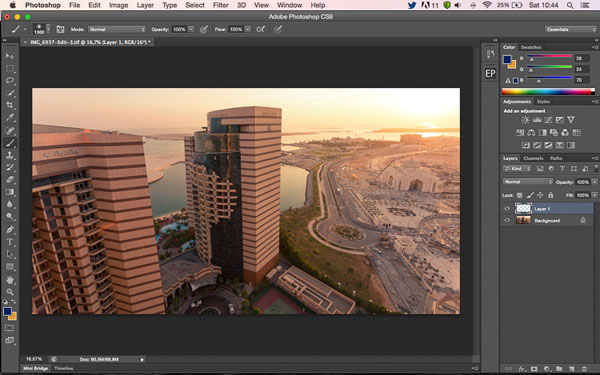
Brush Tool را انتخاب کرده و یک رنگ انتخاب کنید
گام بعدی انتخاب قلم مو یا Brush Tool با opacity و flow 100% است. مطمئن شوید که یک قلم موی نرم با درجه سختی ۰% انتخاب کنید. من معمولا دوست دارم رنگ اشعه های خورشید خودم را انتخاب کنم، کد رنگی که من استفاده می کنم #fd9424 است، اما راه های مختلفی برای انتخاب یک رنگ برای درخشش خورشید وجود دارد.
شما می توانید از ابزار قطره چکان یا Eye Dropper Tool استفاده کرده و با فشار دادن I بر روی صفحه کلید خود یا با انتخاب آن در جعبه ابزار در سمت چپ، یک رنگ را از تصویر انتخاب کنید (رنگ انتخاب شده به طور خودکار در پالت شما قرار خواهد گرفت). یا بعد از این که شما اشعه را ایجاد کردید، می توانید یک لایه تنظیماتی hue/saturation ایجاد کنید که تنها بر آن لایه تاثیر بگذارد و آنقدر با آن کار کنید تا رنگی که دوست دارید را پیدا کنید.
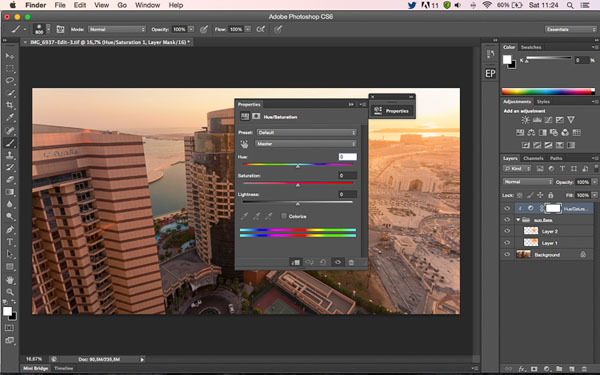
اضافه کردن اشعه خورشید
برای ایجاد درخشش خورشید، گام اول این است که یک ضربه قلم مو ایجاد کنید (تنها باید آن را یکبار فشار دهید). مطمئن شوید که قلم موی شما کاملا بزرگ باشد. تا اینجا تصویر شما باید چیزی شبیه این به نظر برسد:
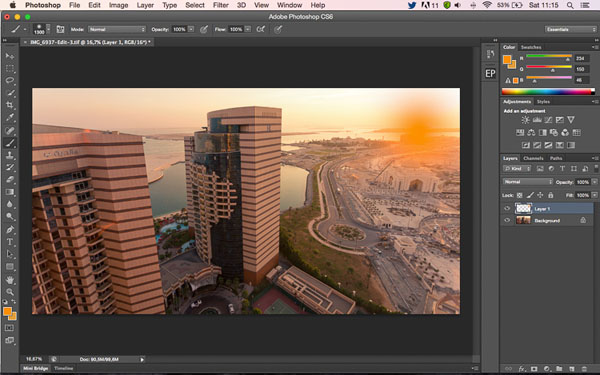
گام بعدی این است که مُد ترکیبی (blending mode) لایه فعلی خود (لایه با ضربه قلم مو) را تغییر دهید. مُد ترکیبی پیش فرض normal است، شما باید آن را به Screen تغییر دهید. مُد ترکیبی screen همانطور که از اسمش پیداست، هر دو لایه را معکوس کرده، آنها را تکثیر می کند، و نتیجه را معکوس خواهد کرد. بعد از این که این کار را انجام دادید، درخشش خورشید شما بیشتر شده و با آسمان ترکیب می شود.
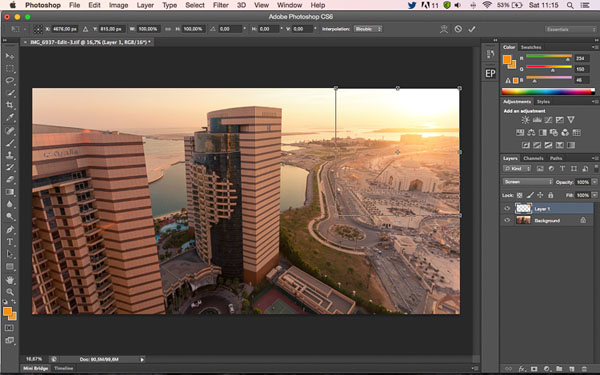
تغییر اندازه
گام بعدی این است که لایه دارای اشعه های خورشید را انتخاب کرده و CTRL/CMD+T را فشار دهید تا آن را تغییر اندازه دهید. یک کادر کوچک ظاهر خواهد شد، شما باید گوشه های آن را بکشید تا آن را بزرگتر کنید. این که چقدر می خواهید بزرگ شود به عکس شما و اثر مورد نظرتان بستگی دارد. اگر آن را بیش از حد بزرگ کنید، اشعه های خورشید بر کل تصویر تاثیر خواهند گذاشت و سایه ها را روشن خواهند کرد.
استفاده از ابزار قلم مو در یک لایه جدید واقعا مفید است، چون شما کنترل کامل بر آن دارید. شما می توانید موقعیت، رنگ، روشنایی، یا اشباع اشعه ها/درخشش خود را هر زمان که بخواهید با ایجاد لایه های تنظیماتی جدیدی که تنها بر آن لایه تاثیر می گذارند، تغییر دهید.
اگر فکر می کنید که اثر آن بیش از حد قوی است، می توانید opacity لایه را کاهش دهید، اگر به اندازه کافی قوی نیست، می توانید لایه را تکثیر (کپی) کنید. همیشه به یاد داشته باشید که اثر درخشش باید ظریف و ملایم باشد، در غیر این صورت کاملا غیر واقعی به نظر خواهد رسید. به یاد دارید که؟ ما نمی خواهیم خورشید دیگری بسازیم، ما فقط می خواهیم با رنگ و شدت بیشتر کیفیت آن را ارتقاء دهیم.
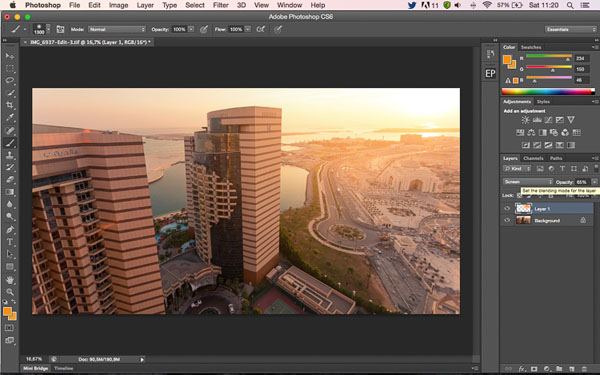

امیدواریم که این آموزش لنزک مورد استفاده شما عزیزان قرار گرفته باشد. مثل همیشه برایتان بهترین ها را آرزومندیم.
نویسنده: یاسین بسکهواد (Yacine Bessekhouad)
منبع
برگرفته از: digital-photography-school

















۲۶ شهریور ۱۳۹۸
عالی بود. ممنون از شما و دوستان تون در تیم لنزک
۲۶ شهریور ۱۳۹۸
سلام
سپاس فراوان از اینکه بازخورد می دهید و برای ما بسیار ارزشمند است
سلامت، آرام و شاد باشید
۵ شهریور ۱۳۹۷
سلام مرسی ممنون .
۲۰ آذر ۱۳۹۵
خیلی خیلی مفید و جالب بود. این ادیت ها بسیار روی جذابیت بصری کار تاثیر گذاره. ممنون.
۱۹ آذر ۱۳۹۵
سپاس فراوان بابت مطالب عالیتون?